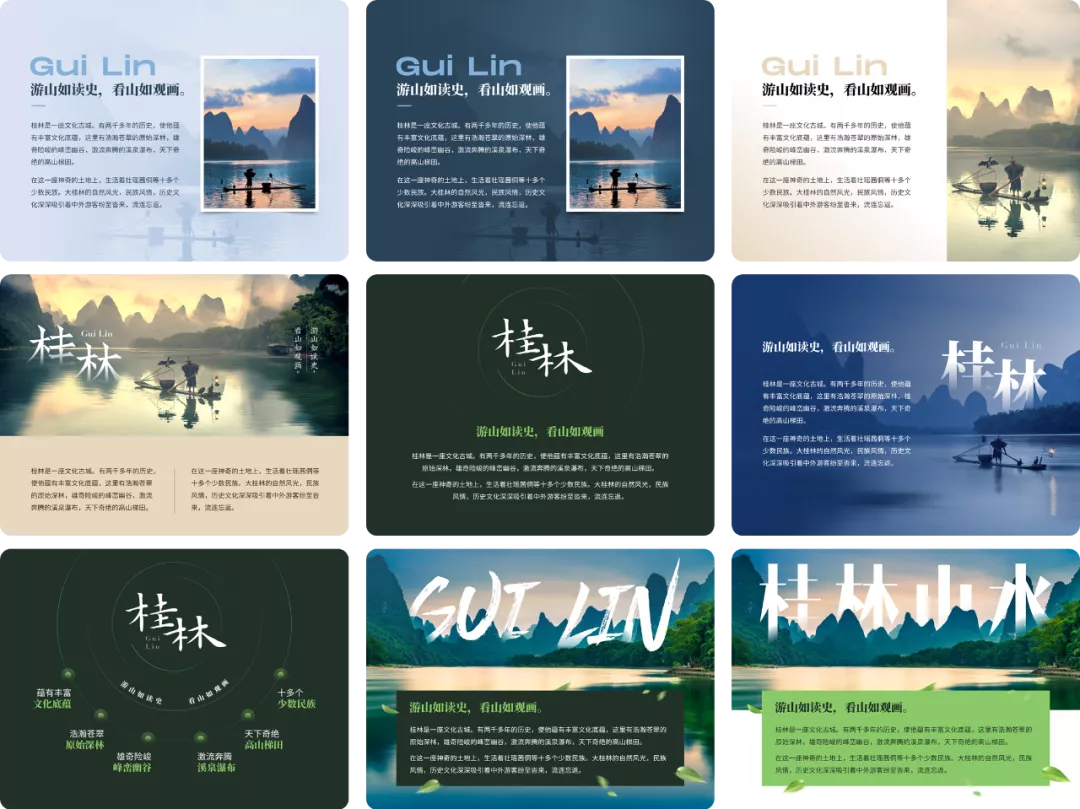这张 PPT 丑吗?

这是我在知乎上看到的一个问题:
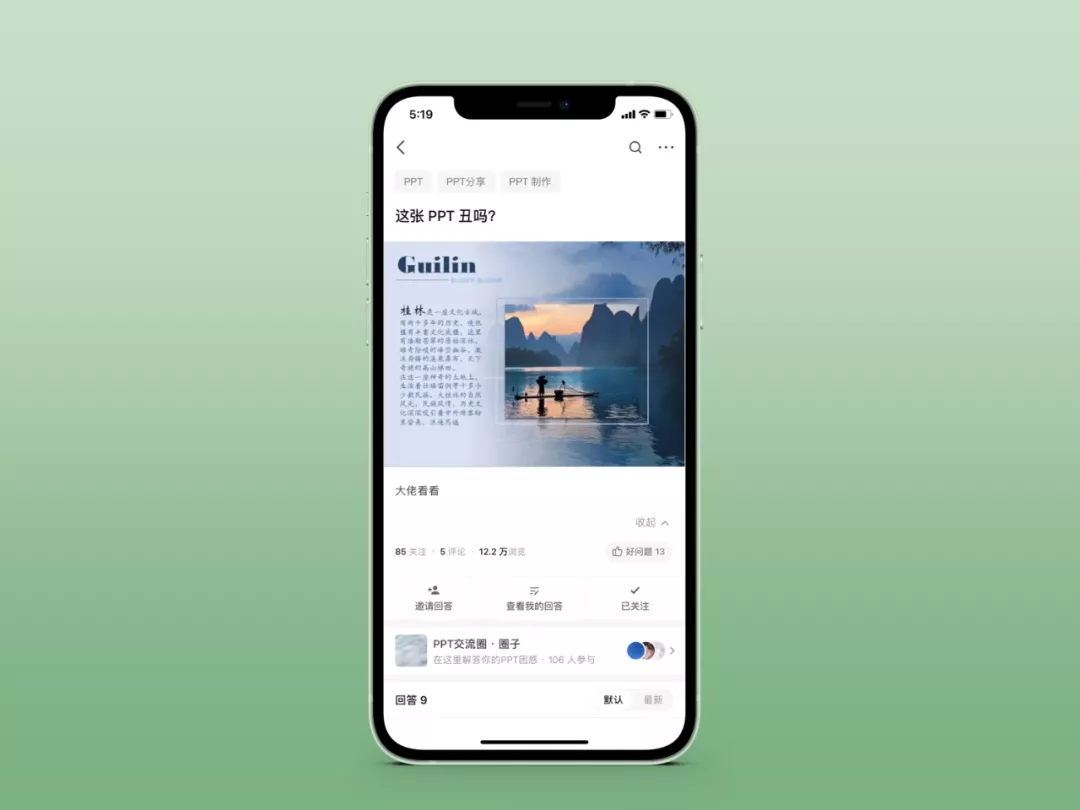
要说它丑吧,倒也不至于。不过从一个 PPT 设计师的角度来看,它的确存在一些问题,而且,这些问题是大多数人都会遇到的!
关注+转发,私信回复【桂林】,即可获取所有案例源文件!
那接下来就说说这页 PPT 问题在哪吧!
先来看整体
视觉重心偏左
页面边距,左窄右宽,视觉重心向左侧倾斜:

通常优秀的作品,往往都会有一个固定的排布信息的区域,这样页面才会耐看:
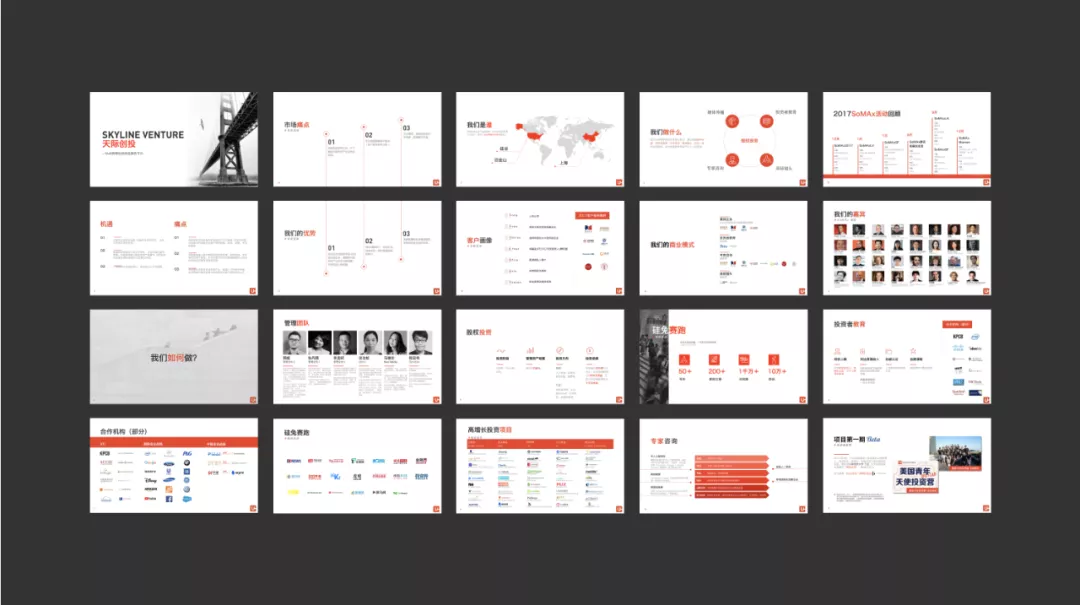
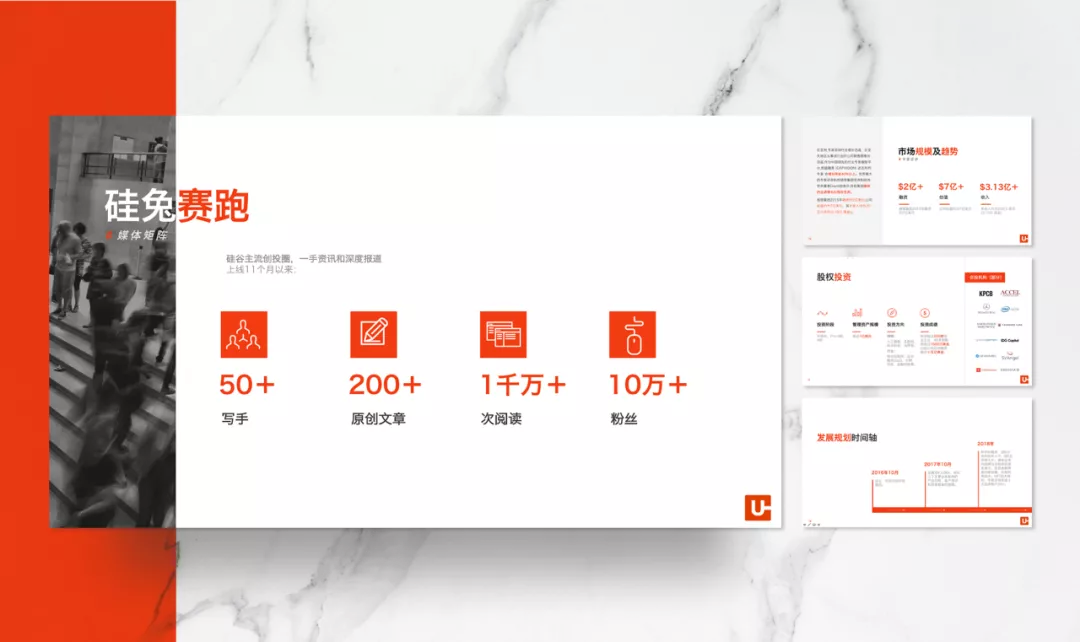
图文比例不协调
原稿,图片占比 2/3,文本信息 1/3,这就导致文本段落过窄:
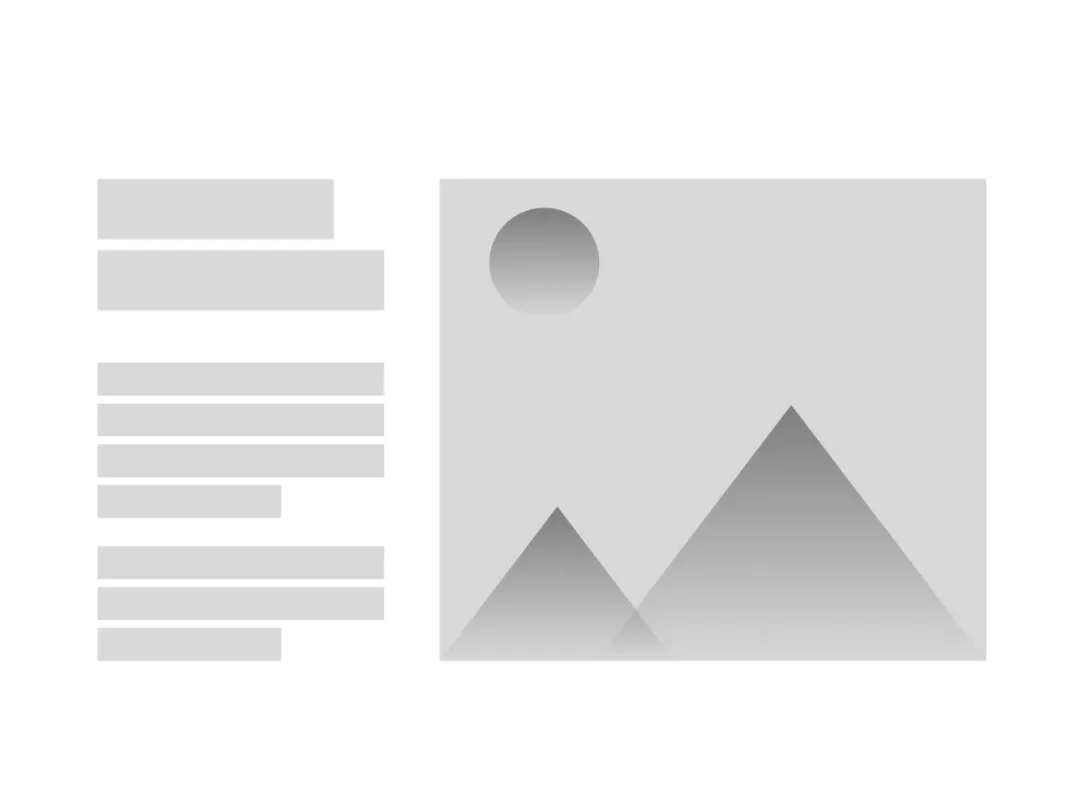
将占比互调,则刚好合适:
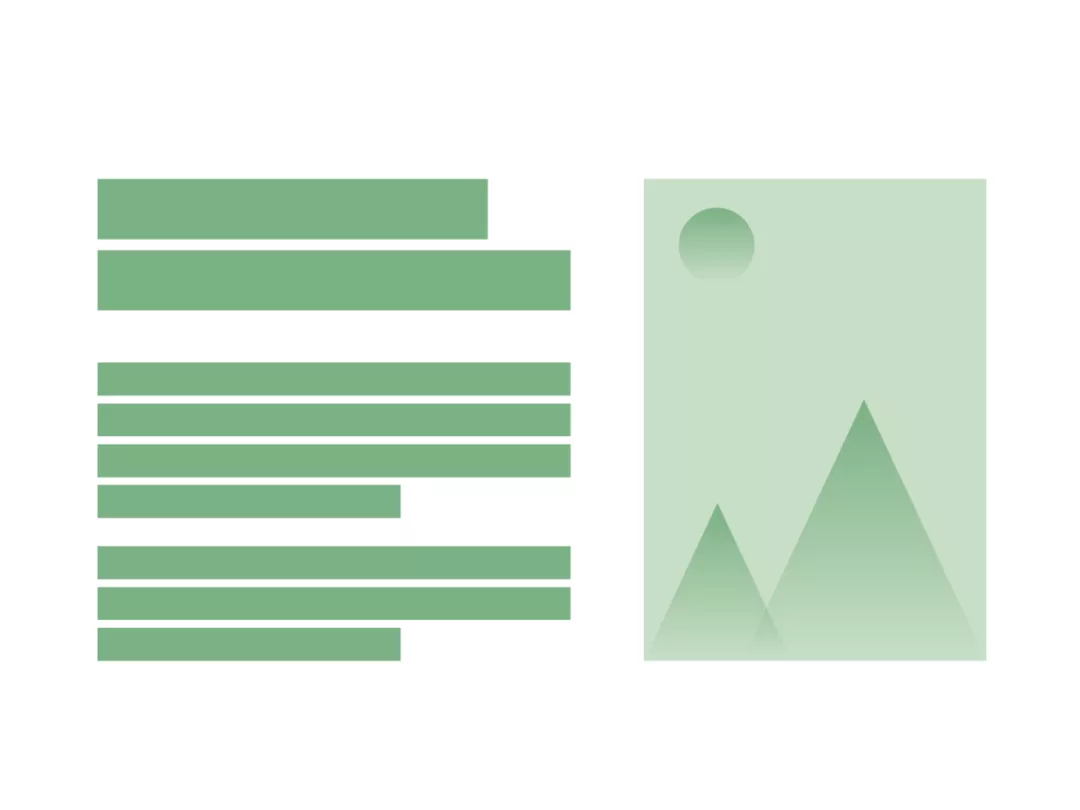
蒙版与图片融合度较差
由于背景图片的颜色信息比较丰富:
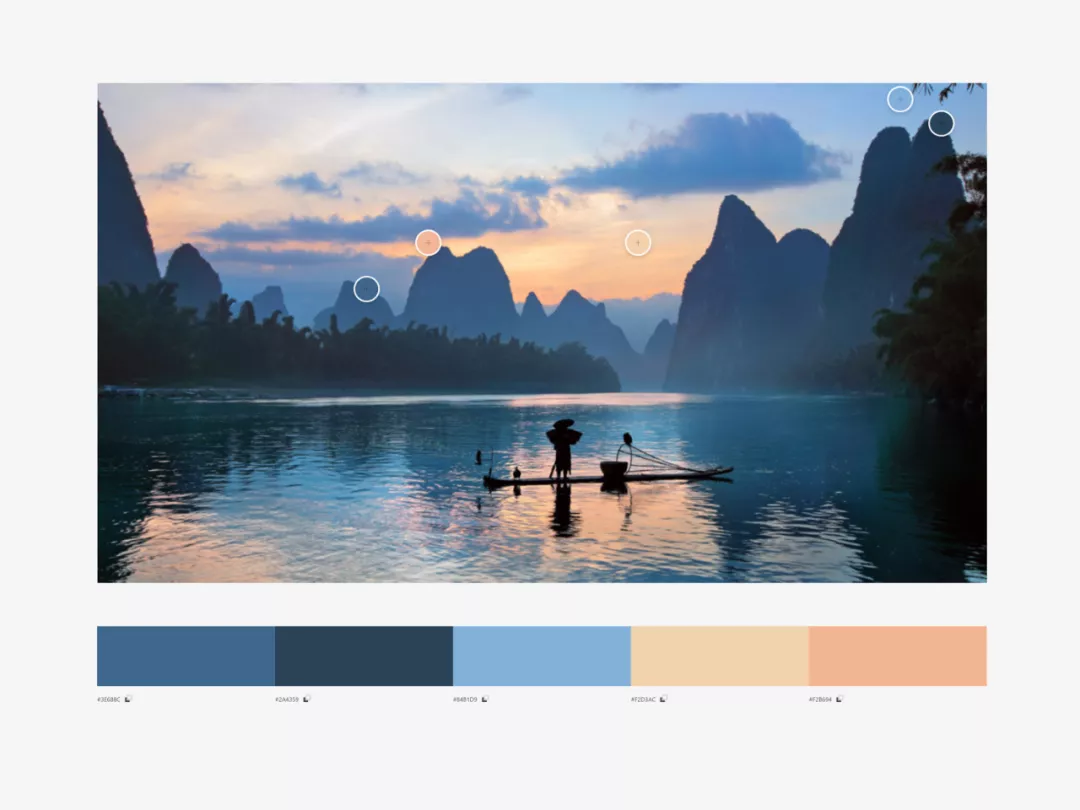
单纯的叠加渐变蒙版,就会显得页面很脏,特别是渐变过渡的区域:

对于这个问题,在 PPT 中最简单粗暴的方法就是对图片重新着色:
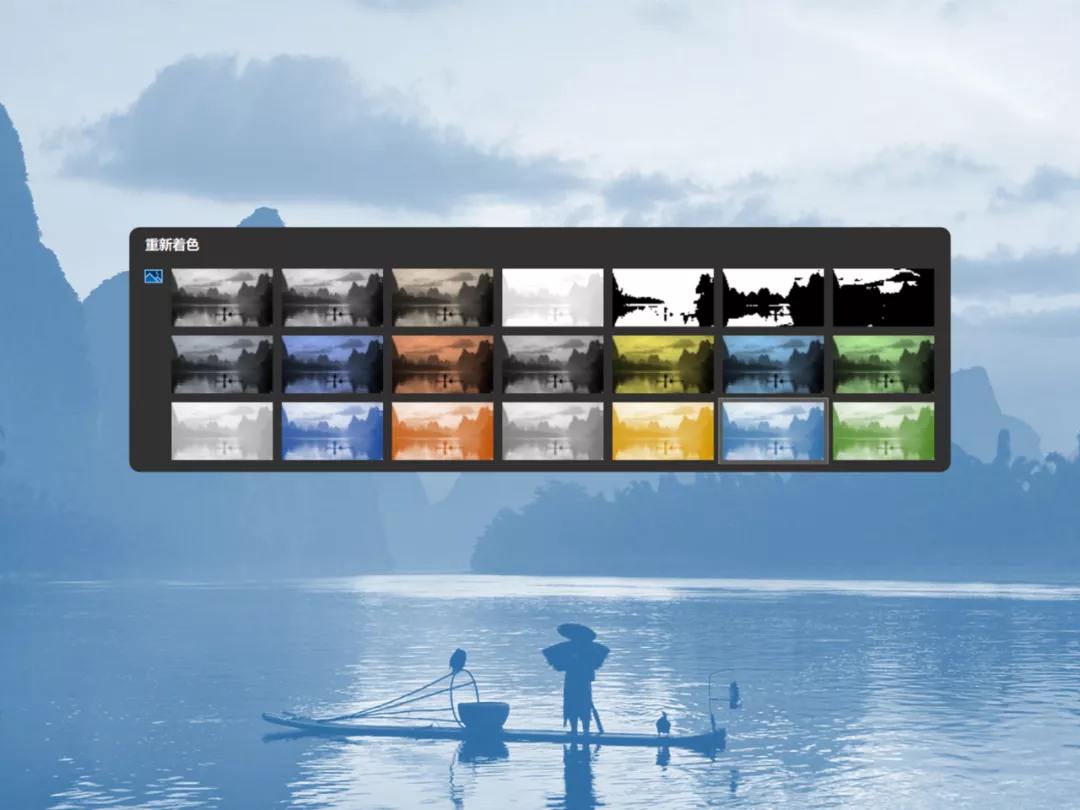
这样图片加上渐变蒙版,就会显得特别素雅,而且不会过多的影响文字信息的展示。

再来看局部
字体选用的不合适
对于内容较多的文本段落,尽量选用黑体这类可视性更高的字体,比如微软雅黑、思源黑体:
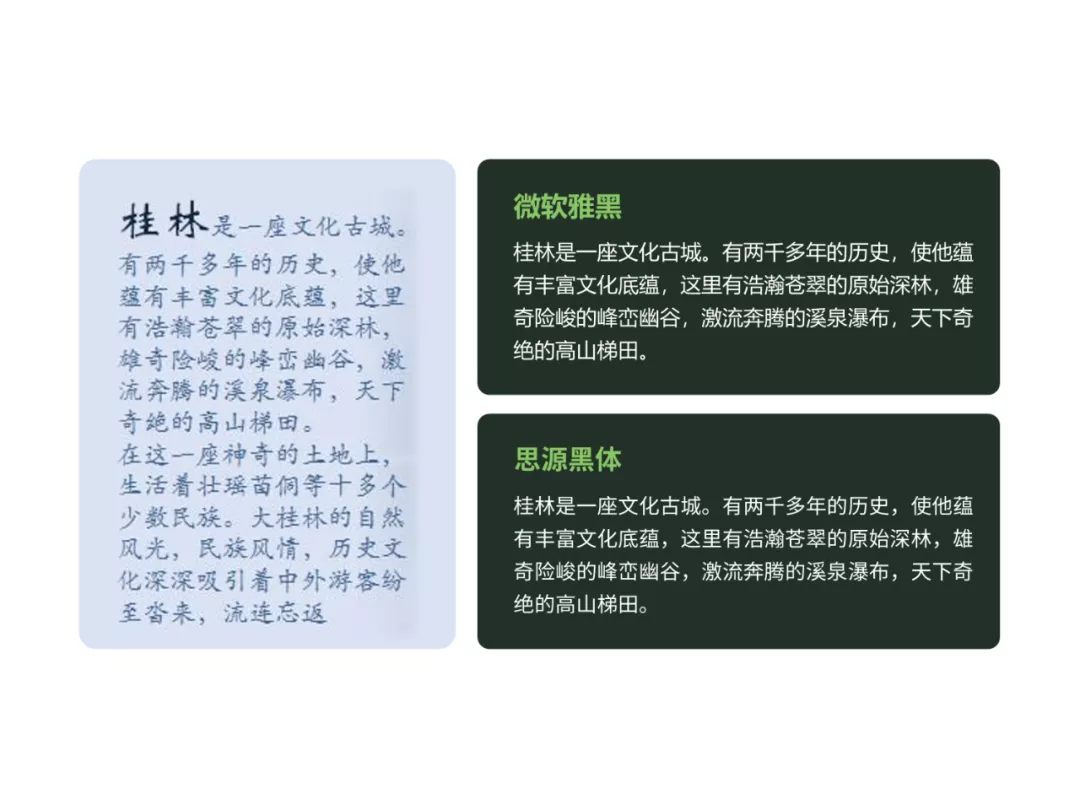
而像“游山如读史,看山如观画”这类诗句,则可以使用宋体、楷体,具有古风韵味的字体:

文字段落过于密集
一堆文字,挤在一起,让人没有阅读的欲望:

适当的调整行间距,段落间距,阅读体验就会改善很多。

图片阴影太实
很细节一个点:
通常是需要调整大小、透明度、模糊度、距离等参数,做出弥散阴影的效果:
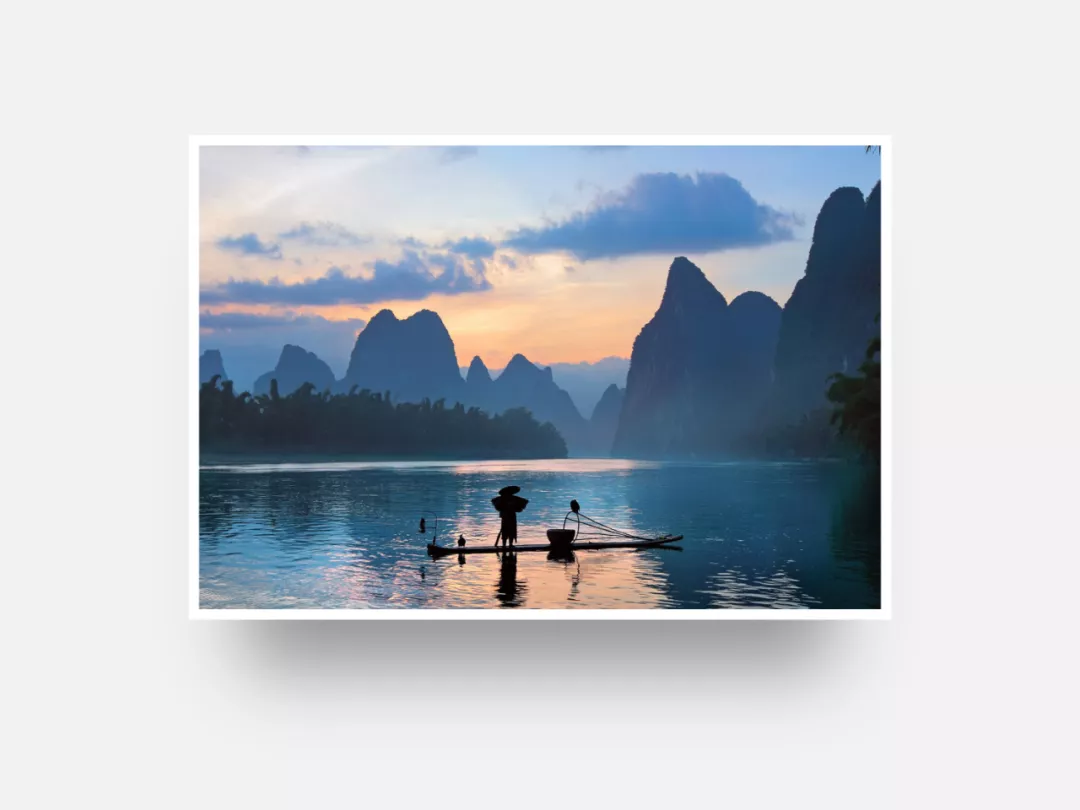
如果你实在不会调整也没关系。花瓣上搜索阴影素材,就能找到一堆阴影素材:
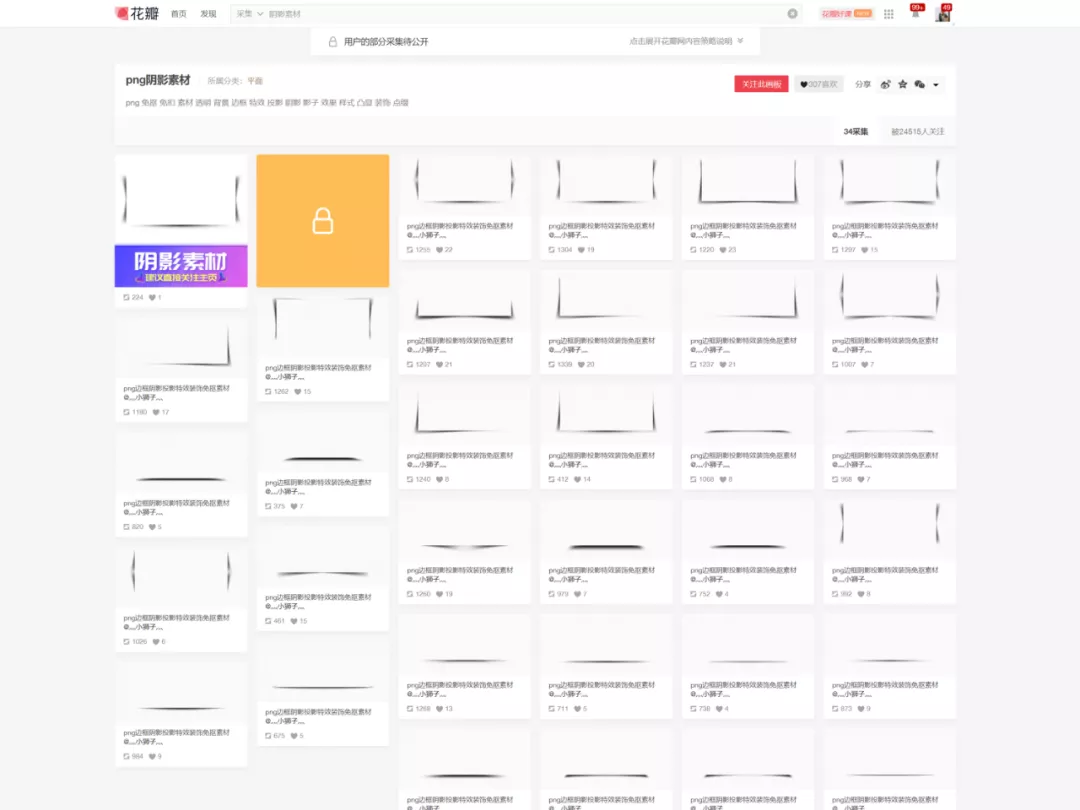
随便下载一个放在图片下方,就能做出意想不到的效果:
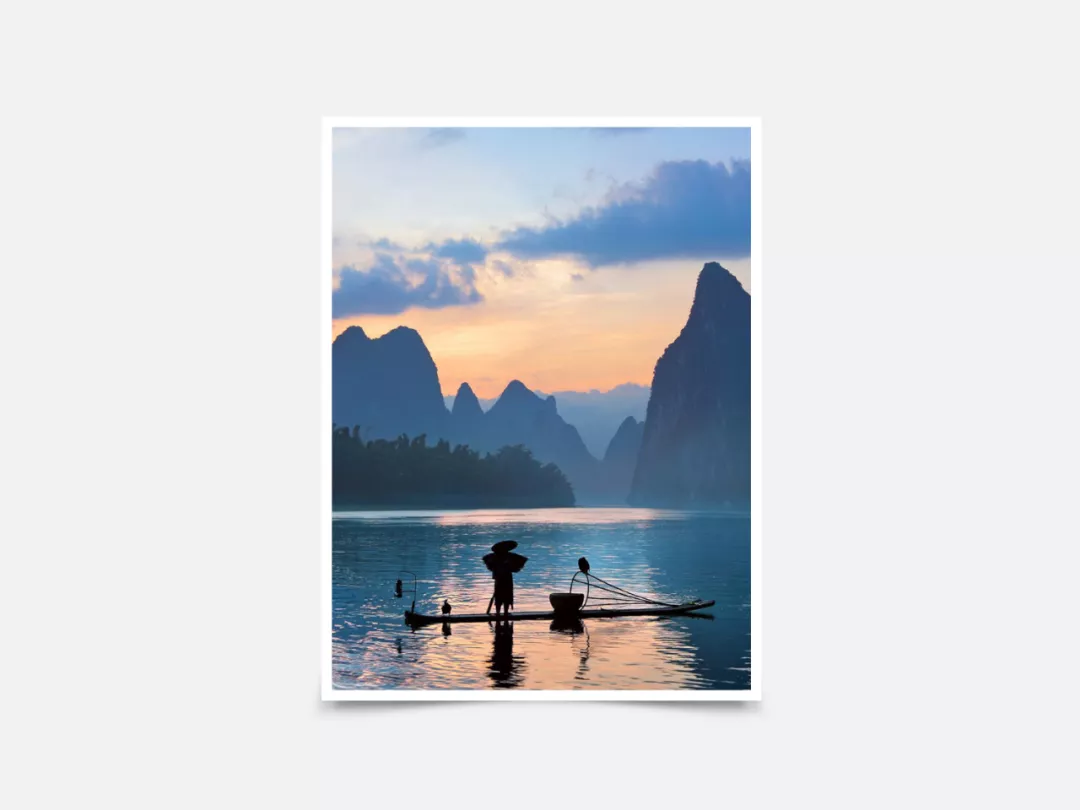
实战修改
针对上面所分析的问题,我按照原稿版式,调整了两个版本:

浅色版

深色版
当然,为了给各位多提一些思路,我又修改几个版本。比如左文右图:

或者是上图下文:

如果你不知道该怎么划分页面,推荐各位使用 OneKey 插件中的分割线,能够快将页面按照黄金比例分割:
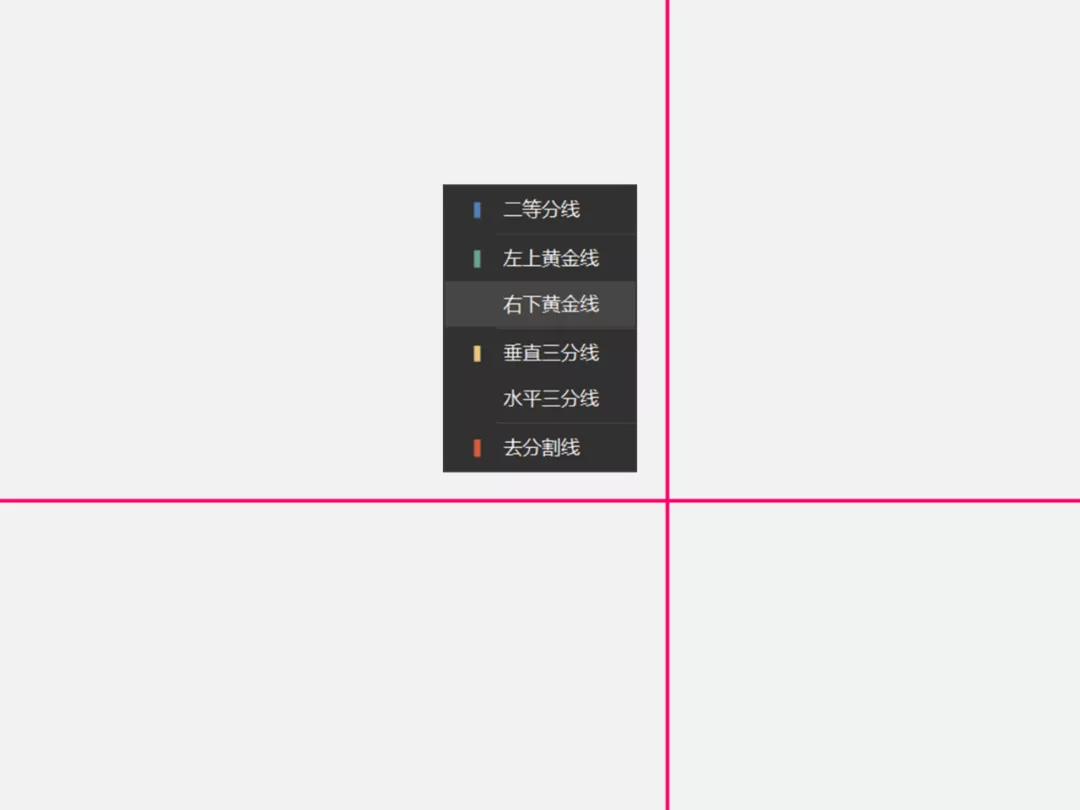
当然,我们还可以采用全图型的页面布局,效果也很不错:

对于这一个版本,值得一提的是,文字和图片中的人物,共同构成了一个矩形,这样在视觉上会更加稳固:
此外,还有纯文字的排版:
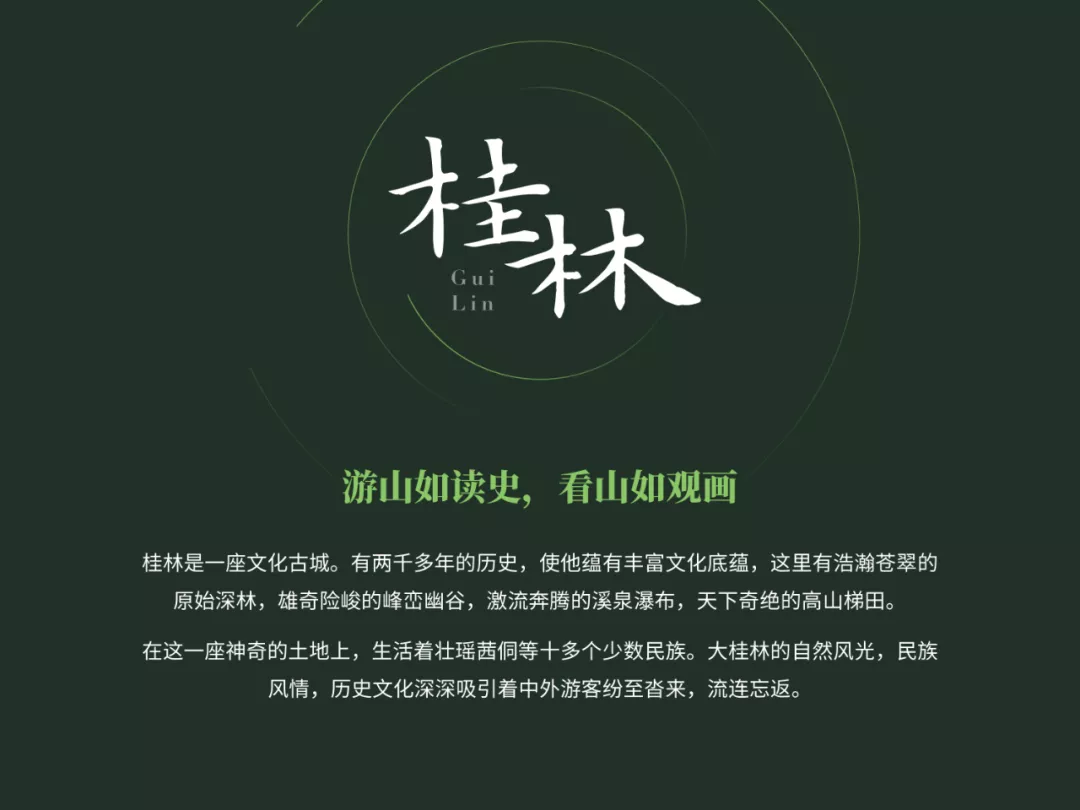
考虑到页面会用于演讲,我们还可以把重点信息提取出来,降低受众的阅读成本:
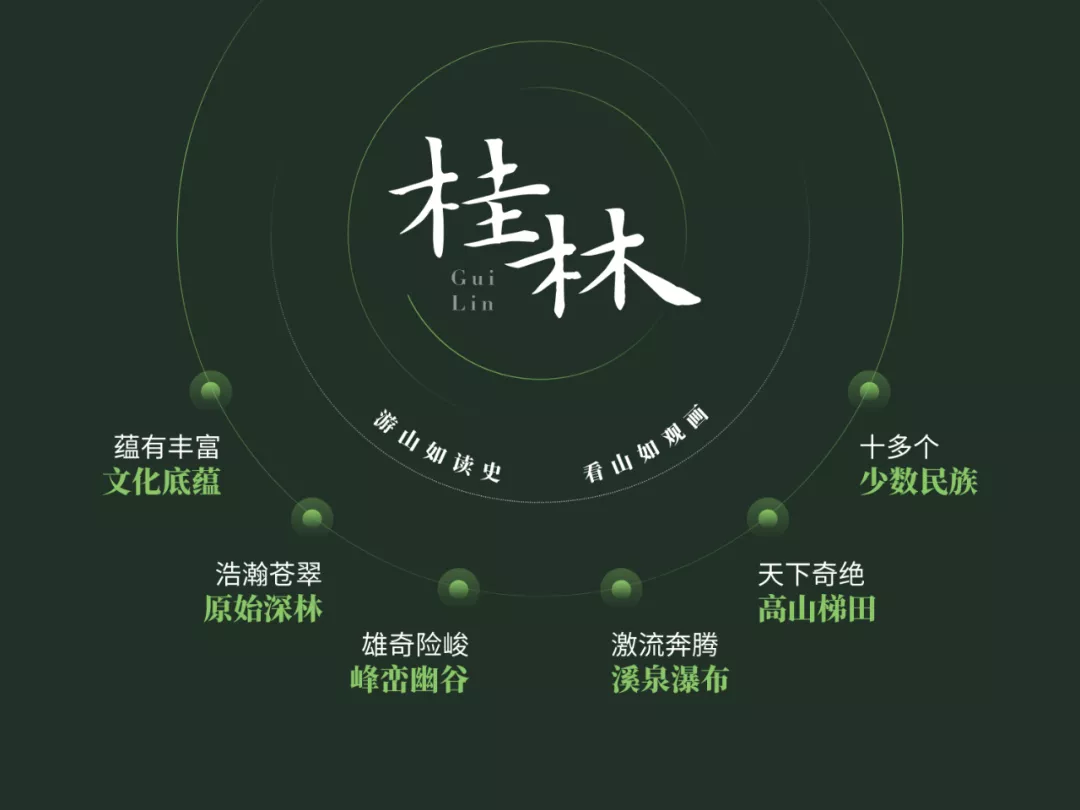
我们还可以利用图文穿插的设计手法,来增强页面的表现力。比如用笔刷感很强的英文字体与山体形成的叠加效果:
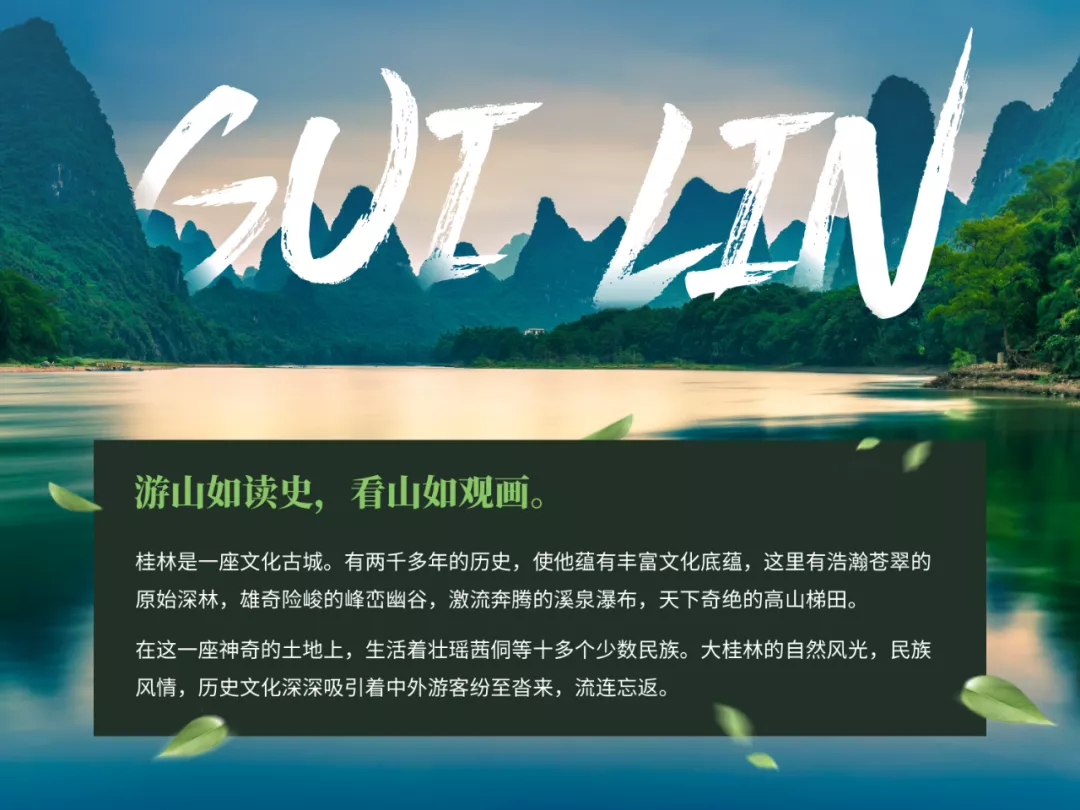
英文字体:BLACKHAWK
这是中文版的:

图文叠加效果的制作,也十分简单。只需要按照山峰的轮廓,调整文字的渐变透明和角度即可:
好了,以上呢,就是本篇文章的全部内容了。最后,再来整体回顾一下,我修改后的 PPT 页面: